Вступление
В этой краткой инструкции я расскажу, как войти в административную панель своего сайта Joomla, если вы напрочь забыли пароль авторизации, но помните логин администратора. Несколько вариантов нового входа в административную панель.
Восстановить пароль администратора сайта Joomla из PhpMyAdmin
Итак, вы забыли пароль администратора, но помните логин
- Авторизуйтесь в административной панели на своем хостинге;
- Войдите в PhpMyAdmin;
- Посмотрите префикс вашей базы данных;
- В верхнем ряду кнопок нажмите SQL. Это вкладка для запросов SQL;
- Сделайте следующий SQL запрос:
UPDATE `Ваш-префикс_users`
SET `password` = MD5('Новый пароль')
WHERE `username` = 'Логин admina'где
- Новый пароль – это ваш новый пароль;
- Логин admina– это логин, который вы помните по условию;
- Ваш-префикс –это префикс вашей базы данных.
Если запрос выполнится удачно, появится зеленая строка информации, что затронута 1 строка и всё удалось. Теперь можно входить в админ панель сайта с новым паролем.
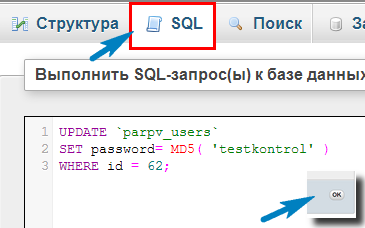
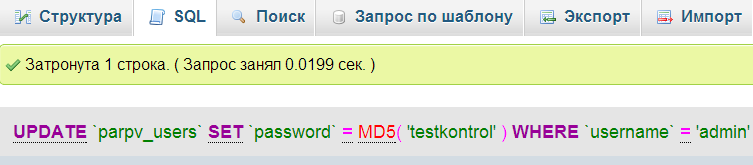
Кстати, первый раз с префиксом базы данных вы сталкивались при инсталляции (установке) Joomla, на этапе инсталляции. (Читать об установке Joomla ТУТ).
Восстановить пароль администратора сайта Joomla через FTP
Больше НЕ работает.
Опять-таки, вы забыли пароль администратора, но помните его логин и вдобавок забыли, как войти в панель хостинга. В этом случае входим в каталог сайта по FTP соединению, через FTP клиент. Нужен файл:
- /plugins/authentication/joomla.php, в Joomla 1.5;
- /plugins/authentication/joomla/joomla.php, в Joomla 2.5 и 3.x.
Открываем его в текстовом редакторе типа Notepad++. Находим строку:
if ($crypt == $testcrypt)и меняем на строку:
if (1||$crypt == $testcrypt)Тем самым делаем условие всегда истинным. То есть войти в административную панель сайта можно с любым паролем. В поле пароля нужно, что-нибудь вписать обязательно.
Важно! После восстановления пароля, сразу войдите в административную панель сайта с произвольным паролем и установите новый пароль администратора для административного входа.
Восстановить пароль из phpAdmin
- войдите в базу данных сайта
- найдите таблицу
PREFIX_users - в таблице найдите необходимого пользователя
- удалите значение ячейки в колонке password для данной строки
- вставьте в эту ячейку следующий набор символов:
dd1bd5ff65a6f5f51af8fc6e08ae6090. Эти символы пароля "chajnik" зашифрованного в MD5 (точнееmd5($ password), безmd5($ salt)). - сохранитесь
- теперь войдите в админку Joomla, указав логин и пароль
chajnik. - войдите в менеджер пользователей и замените пароль на сложный
Можно не мудрить с ХЕШами MD5. Для этого:
- Откройте свой phpMyAdmin и выберите базу данных Joomla в раскрывающемся меню с левой стороны.
- Выберите таблицу пользователей (например, jos_users).
- Нажмите «Обзор» и выберите «Изменить» в строке нужного пользователя.
- Под полем «пароль» вы увидите ряд цифр, это зашифрованный пароль. Удалите эти буквы/цифры и введите новый пароль, например
pass. - Выберите
MD5в раскрывающемся списке «Функция» в левой части от поля пароля. - Сохраните новый пароль и получите доступ к своему администратору Joomla с паролем
pass. - Войдите в менеджер пользователей и замените пароль на сложный
©Joomla-abc.ru
Другие краткие инструкции сайта
- Как изменить пароль администратора из панели Joomla
- Как сделать блог Joomla в три колонки
- Как создать переопределение Joomla 3 файлов
- Как очистить кэш сайта Joomla
- Как установить шаблон для сайта на CMS Joomla
- Как установить расширение Joomla (Джумла) через каталог установки tmp
- Как удалить шаблон сайта на CMS Joomla
- Как сбросить счетчик просмотров отдельной статьи Joomla
- Как восстановить пароль администратора сайта Joomla
- Как посмотреть позиции модулей Joomla
Похожие статьи
Как установить компонент Joomla (Дж...
Краткая инструкция как установить компонент на сайт Joomla (Джумла). Скачай...
Как изменить пароль администратора ...
Пароль администратора сайта нужно периодически менять. Нужно это для безопа...
Как перенести несколько статей из о...
Случается, что статьи нужно перемещать из раздела в раздел. Иногда этих ста...
Как посмотреть позиции модулей Joom...
Модули сайта Joomla это позиции шаблона для размещения дополнительной инфор...
Как создать переопределение Joomla ...
В этой небольшой статье я покажу, как правильно создать переопределение фай...
Как установить плагин Joomla (Джумл...
Краткая инструкция по установке плагина на сайт Joomla (Джумла). Для устано...


